笔记本电脑win7怎么恢复出厂设置 笔记本电脑win7恢复出厂设置的方法
更新时间:2023-08-06 09:34:00作者:mei
笔记本电脑win7系统安装一段时间之后,如果出现卡机或反应迟钝等现象,可以通过恢复出厂设置来解决,不仅释放存储空间,还可以让系统运行速度变快。那么笔记本电脑win7怎么恢复出厂设置?今天教程来详细介绍一下操作方法。
推荐:笔记本win7系统
1、打开win7计算机,然后系统C盘下打开windows文件夹,随后展开“System32”文件夹,如图所示。
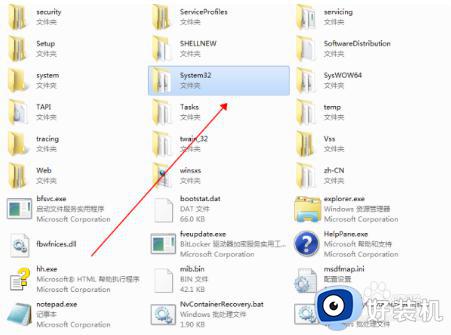
2、在【System32】文件夹打开“sysprep”文件夹,随后继续打开“sysprep.exe”文件,如图所示。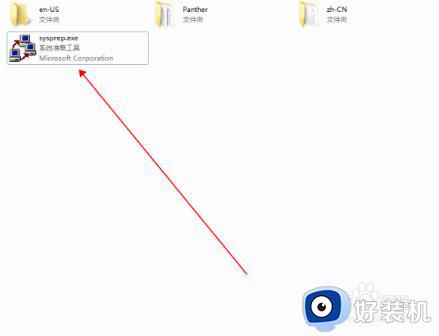
3、电脑会弹出对应的系统准备工具窗口,直接点击“确定”进入下一步操作。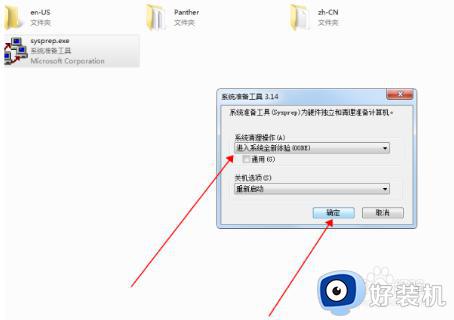
4、最后电脑会重新启动,然后开始重装系统,重装完成后会自动进入桌面。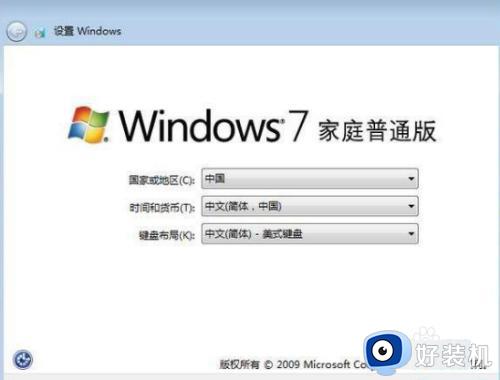
上述分享笔记本电脑win7恢复出厂设置的方法,电脑恢复出厂设置会进行重置,所以大家要备份要文件。
笔记本电脑win7怎么恢复出厂设置 笔记本电脑win7恢复出厂设置的方法相关教程
- win7笔记本恢复出厂设置如何操作 win7笔记本恢复出厂设置方法
- win7笔记本如何恢复出厂设置 win7系统笔记本怎么恢复出厂设置
- 联系笔记本电脑怎么恢复出厂设置win7 联想笔记本恢复出厂设置步骤win7
- 联想笔记本电脑windows7如何恢复出厂设置 联想笔记本win7恢复出厂设置的步骤
- 笔记本电脑如何恢复出厂系统win7 笔记本windows7恢复出厂设置的步骤
- win7惠普笔记本怎么恢复出厂设置
- 笔记本windows7怎么恢复出厂设置 笔记本win7系统恢复出厂设置的操作方法
- 笔记本win7如何恢复出厂设置 笔记本电脑win7恢复出厂设置步骤
- 联想windows7笔记本如何恢复出厂设置 让联想windows7笔记本恢复出厂设置的方法
- win7华硕笔记本电脑怎么恢复出厂设置
- win7访问win10共享文件没有权限怎么回事 win7访问不了win10的共享文件夹无权限如何处理
- win7发现不了局域网内打印机怎么办 win7搜索不到局域网打印机如何解决
- win7访问win10打印机出现禁用当前帐号如何处理
- win7发送到桌面不见了怎么回事 win7右键没有发送到桌面快捷方式如何解决
- win7电脑怎么用安全模式恢复出厂设置 win7安全模式下恢复出厂设置的方法
- win7电脑怎么用数据线连接手机网络 win7电脑数据线连接手机上网如何操作
win7教程推荐
- 1 win7每次重启都自动还原怎么办 win7电脑每次开机都自动还原解决方法
- 2 win7重置网络的步骤 win7怎么重置电脑网络
- 3 win7没有1920x1080分辨率怎么添加 win7屏幕分辨率没有1920x1080处理方法
- 4 win7无法验证此设备所需的驱动程序的数字签名处理方法
- 5 win7设置自动开机脚本教程 win7电脑怎么设置每天自动开机脚本
- 6 win7系统设置存储在哪里 win7系统怎么设置存储路径
- 7 win7系统迁移到固态硬盘后无法启动怎么解决
- 8 win7电脑共享打印机后不能打印怎么回事 win7打印机已共享但无法打印如何解决
- 9 win7系统摄像头无法捕捉画面怎么办 win7摄像头停止捕捉画面解决方法
- 10 win7电脑的打印机删除了还是在怎么回事 win7系统删除打印机后刷新又出现如何解决
